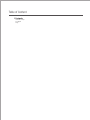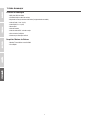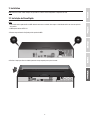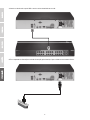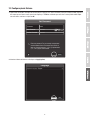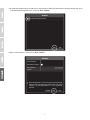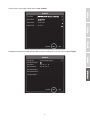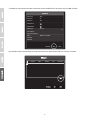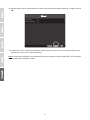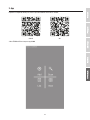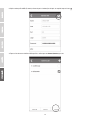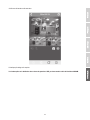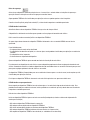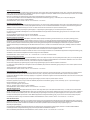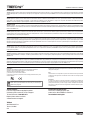A página está carregando...

Table of Content
1 Português
1. Antes de começar
2. Instalação
3. App

1
Conteúdo da embalagem
1. Antes de começar
Requisitos Mínimos do Sistema
Ÿ Мonitor/TV com VGA ou conexão HDMI
Ÿ Disco Rigido
Russian Technical Support: 7 (495) 276-22-90
Телефон технической поддержки: 7 (495) 276-22-90
Ÿ NVR (Sem HDD instalados)
Ÿ CD-ROM (Utilitário e Guia do usuário)
Ÿ Adaptador de Energia ou Cabo de Alimentação (dependendo do modelo)
Ÿ Cabo de Rede (1.8 m / 6 pés)
Ÿ Cabo HDMI (1.8 m / 6 pés)
Ÿ Mouse Ótico
Ÿ Controle Remoto
Ÿ Cabo de dados SATA / cabo de energia
Ÿ Guia de Instalação Rápida
Ÿ Hardware para montage em Rack

2
2. Installation
Nota: Antes de instalar o NVR certifique-se que todas as câmeras estão configuradas e disponíveis na rede.
2.1 Instalação do Disco Rigido
Nota:
Ÿ Eletricidade estática pode danificar o NVR. Antes de manusear a unidade, descarregar a eletricidade estática ou usar uma pulseira
anti-estática.
Ÿ O NVR suporta drivers SATA I e II.
1. Remova os parafusos de fixação do painel superior do NVR.
2. Deslize a tampa para fora da unidade, puxando a tampa superior para o painel traseiro.

3
3. Conecte os cabos de dados e de alimentação SATA na unidade de disco rígido e em seguida conecte o cabo SATA ao conector molex
ou na placa de controle
4. Instale os discos rígidos nas as baias do NVR usando os parafusos de fixação, parafusando da parte inferior do NVR para dentro do
gabinete do disco rígido.
5. Deslize a tampa superior para trás no NVR, e reinstale os parafusos que prendem o painel no lugar.

4
2.2 Cabeamento
1. Conecte um cabo HDMI ou um cabo VGA (não incluído) do seu monitor para o HDMI ou porta VGA do NVR no painel traseiro.
2. Conecte o mouse incluído na porta USB frontal ou traseira do NVR. Para facilitar a configuração, você também pode conectar um
teclado USB (não incluído) ao NVR.
V
GA IN
HDMI
Ponto de aterramento
Cabo de VGA
(Não incluído)
Display
(Vendido separadamente)
Display
(Vendido separadamente)
ou

5
4. Fixe o adaptador de alimentação ou cabo de alimentação (painel traseiro) e ligue a unidade em uma tomada eléctrica.
3. Conecte o cabo de rede na porta LAN1 e conecte a outra extremidade em sua rede .

6
2.3 Configuração do Sistema
1. Ligue o NVR, alternando o interruptor de alimentação para a posição "on". Siga o assistente na tela para configurar o NVR. A primeira
tela requer que você altere a senha, para fins de segurança a TRENDnet recomenda que você altere a senha padrão no NVR. Digite
uma nova senha, confirme-a e clique em OK.
2. Selecione o idioma do Sistema, então clique em Apply (Aplicar).
Enter new password. For your security new password
must be between 8 and 16 characters and contain at
least one: Special character ( !, @, #, $ ) Alphanumeric
(1, 2, 3, etc.) Upper case character.
CancelOK
Username
New Password
Confirm Password...
admin
********
********
Weak
Set Password
Systerm Language
Language
English
Apply
Exit

7
4. Digite a senha novamente e então clique em “Next” (Próximo).
3. O assistente de configuração será iniciado cada vez que você reiniciar o NVR. Você pode desativar o assistente desmarcando "Iniciar
o assistente quando o dispositivo inicia?" E clique em “Next” (Próximo).
Start wizard when device starts?
Wizard
ExitNext
Wizard
Admin Password
Enter new password. For your security new password must be
between 8 and 16 characters and contain at least one: Special
character ( !, @, #, $ ) Alphanumeric (1, 2, 3, etc.) Upper case
character.
New Admin Password
New Password
Confirm
ExitNextPrevious

8
6. Configurar o endereço IPv4 do NVR, selecione DHCP para obter um endereço IP da sua rede, clique em “Next” (Próximo).
5. Defina a data e a hora no NVR e então clique em “Next” (Próximo).
Wizard
Time Zone
Date Format
System Date
System Time
Previous
06: 15: 27
05: 05: 2016
ExitNext
Wizard
Network Type
Enable DHCP Clicent
Ipv4 Address
Ipv4 Subnet Mask
255 .255 .255 .0
192 .168 .10 .60
10/100/1000 Self-adaptive
Ipv4 Default Gateway
. . .
Primary Default Server
Secondary DNS Se...
Previous ExitNext

9
8. As unidades de disco instaladas devem ser inicializadas antes de usar. Clique no botão "Init" para inicializar as unidades.
7. Configure os valores de porta desejados e informações de conta de DNS dinâmico, em seguida, clique em “Next” (Próximo).
Wizard
Previous ExitNext
Server Port
HTTP Port
RTSP Port
Enable UPnP
8000
Enable DDNS
DDNS Type
Sever Address
80
554
dyn.com
DDNS is not enabled.
Device Domain Name
Status
Username
Password
L... Capacity Status Property Type Free Space
1 149.02GB Normal RW Local 0MB

10
9. Inicializar as unidades apagará todos os dados existentes. Clique em "OK" no aviso de pop-up e clique em "OK" após os drivers
terminarem de inicializar para concluir o assistente de configuração.
10. O NVR irá procurar na rede por câmeras disponíveis. Se suas câmeras não aparecerem, clique no botão "Procurar" para verificar
novamente. Selecione as câmeras desejadas e clique em “Add” (Adicionar). Quando você terminar de adicionar as câmeras clique
em “Next” (Próximo) .
L... Capacity Status Property Type Free Space
1 149.02GB Normal RW Local 0MB
Initialize
Initialization will erase all data on the HDD.
Continue?
No. IP Address Model Nu... Protocol Manageme... Subnet M
SearchAdd
1 10.18.4.30 TV-IP310PI TRENDnet3 8000 255.255.
Next

11. Configure o NVR para gravar continuamente ou para gravar eventos apenas quando detectar movimentos, em seguida, clique em
"OK".
Continuous
Motion Detection
12. Parabéns! Você concluiu a configuração do NVR. Agora é possível visualizar câmeras ao vivo e acessar opções adicionais com o
botão direito no visor para abrir o menu de configuração.
Nota: O acesso remoto ao NVR requer o encaminhamento de porta em seu roteador. Encaminhe as portas RTSP e HTTP em uso pelo
NVR nas configurações do roteador para o NVR.
11

3. App
1. Abra TRENDnet IPView e toque na opção Add.
Digitalizar os códigos QR abaixo para instalar o aplicativo TRENDnet IPView no seu telefone.
Android iOS
12

2. Digite o endereço IP do NVR (IP remoto), número da porta e informações de login, em seguida, toque no ícone
3. Toque na lista do menu e habilite o NVR específico e então toque em Connect (Conectar) para ver.
13

4. Câmeras adicionadas serão mostradas.
5. Configuração do App está completa.
Para informações mais detalhadas sobre a forma de gerenciar o NVR, por favor consulte o Guia do Usuário no CD-ROM.
14

Notas de segurança
Antes de usar o dispositivo TRENDnet pela primeira vez, é essencial ler e entender todas as instruções de segurança e
operação. Guarde as instruções em um local seguro para consultas futuras.
Alguns produtos TRENDnet são classificados para aplicações externas e podem suportar certas intempéries.
Consulte a classificação de proteção de entrada (IP) e o intervalo de temperatura e umidade operacionais.
PERIGO devido à eletricidade
Advertência: Nunca abra os dispositivos TRENDnet. Isso gera risco de choque elétrico!
O dispositivo fica totalmente sem tensão apenas quando se retira o plugue da tomada da rede elétrica.
Não é necessária nenhuma manutenção física nos dispositivos TRENDnet.
Se ocorrer algum dano, desconecte o dispositivo TRENDnet da tomada e entre em contato APENAS com um técnico
qualificado.
Dano é definido como:
Ÿ Se o plugue/cabo de energia estiver danificado
Ÿ Se o dispositivo foi submerso em líquido (ex.: chuva ou água, exceto produtos classificados para aplicações em a mbientes
externos)
Ÿ Se o dispositivo estiver inoperante
Ÿ Se houver danos no alojamento do dispositivo
Opere os dispositivos TRENDnet apenas usando uma fonte de alimentação da rede elétrica.
Para desconectar os dispositivos da rede elétrica, remova o dispositivo propriamente dito ou seu plugue da tomada da rede
elétrica. A tomada da rede elétrica e todos os dispositivos da rede conectados devem ser acessíveis facilmente para que você
possa puxar o plugue rapidamente da rede elétrica se necessário.
Os dispositivos TRENDnet são projetados para uso em ambientes internos apenas e em locais secos (exceto aqueles que são
classificados para aplicações externas)
Para limpar um dispositivo TRENDnet, desconecte-o da rede elétrica primeiro e use apenas uma toalha seca.
PERIGO devido ao superaquecimento
Nunca exponha os dispositivos TRENDnet ao calor extremo (por ex.: luz solar direta, fogo ou outras fontes de calor). Para
produtos classificados para ambientes externos, instale o produto em um ambiente que esteja dentro dos seus intervalos de
temperatura e umidade operacionais.
Não entrelace vários dispositivos TRENDnet.
Instale os dispositivos TRENDnet apenas em locais com ventilação adequada (as fendas e aberturas do alojamento são
usadas para ventilação).
Ÿ Não cubra os dispositivos TRENDnet durante a operação.
Ÿ Não coloque nenhum objeto sobre os dispositivos TRENDnet.
Ÿ Não insira nenhum objeto estranho nas aberturas dos dispositivos TRENDnet.
Ÿ Não coloque dispositivos TRENDnet próximos de chamas abertas (ex.: fogo ou velas).
Ÿ Não exponha os dispositivos TRENDnet ao calor direto (ex.: radiadores ou luz solar direta).
A página está carregando...
A página está carregando...
-
 1
1
-
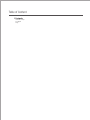 2
2
-
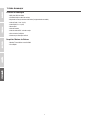 3
3
-
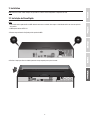 4
4
-
 5
5
-
 6
6
-
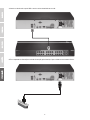 7
7
-
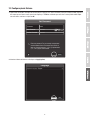 8
8
-
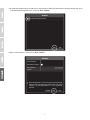 9
9
-
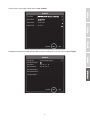 10
10
-
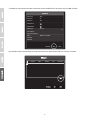 11
11
-
 12
12
-
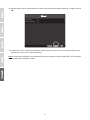 13
13
-
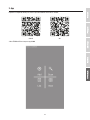 14
14
-
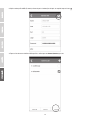 15
15
-
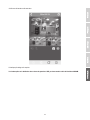 16
16
-
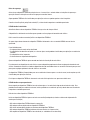 17
17
-
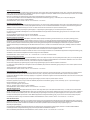 18
18
-
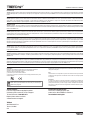 19
19
Trendnet TV-NVR2432 Quick Installation Guide
- Tipo
- Quick Installation Guide
- Este manual também é adequado para
em outras línguas
- English: Trendnet TV-NVR2432
- eesti: Trendnet TV-NVR2432
Artigos relacionados
-
Trendnet TV-NVR104K Quick Installation Guide
-
Trendnet RB-TV-NVR104 Quick Installation Guide
-
Trendnet TEW-809UB Quick Installation Guide
-
Trendnet RB-TV-NVR208D2 Quick Installation Guide
-
Trendnet TV-IP662WI Quick Installation Guide
-
Trendnet TV-IP450PI Quick Installation Guide
-
Trendnet TEW-722BRM Quick Installation Guide
-
Trendnet RB-TEW-711BR Quick Installation Guide
-
Trendnet RB-TV-NVR216D4 Quick Installation Guide
-
Trendnet TEW-APC1 Quick Installation Guide